解决U盘无法完成格式化的方法(如何解决U盘格式化失败的问题)
- 数码常识
- 2024-10-08
- 941
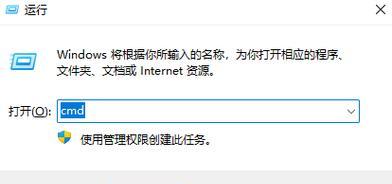
U盘作为一种常见的便携式存储设备,用途广泛,然而有时候我们在尝试对U盘进行格式化时会遇到各种问题,其中之一就是无法完成格式化。本文将为大家介绍一些解决U盘无法完成格式化...
U盘作为一种常见的便携式存储设备,用途广泛,然而有时候我们在尝试对U盘进行格式化时会遇到各种问题,其中之一就是无法完成格式化。本文将为大家介绍一些解决U盘无法完成格式化的方法。
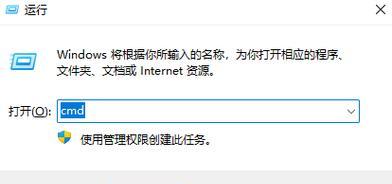
1.检查U盘的物理状态
首先要检查U盘是否存在物理损坏,可以通过观察U盘外壳是否完好、插拔USB接口是否松动、使用其他电脑尝试连接等方式来确认。
2.检查U盘是否被写保护
某些U盘具有写保护开关,如果此开关被启用,就无法对U盘进行格式化操作。可以检查U盘外壳上是否有写保护开关,并尝试切换其状态。
3.关闭所有正在使用U盘的应用程序
当U盘被其他程序占用时,可能导致无法格式化。在尝试格式化前,请确保关闭所有正在使用U盘的应用程序,包括文件管理器中打开的文件夹和文件。
4.使用磁盘管理工具进行格式化
如果通过上述方法无法解决问题,可以尝试使用系统自带的磁盘管理工具进行格式化。打开磁盘管理工具,找到对应的U盘,右键选择格式化选项,并按照提示完成操作。
5.使用命令提示符进行格式化
如果磁盘管理工具无法解决问题,可以尝试使用命令提示符进行格式化。打开命令提示符窗口,输入相应的命令格式,如"formatX:/FS:FAT32"(X为U盘盘符),然后按回车键执行。
6.更新USB驱动程序
有时候U盘无法完成格式化是因为USB驱动程序过时或损坏。可以通过设备管理器更新USB驱动程序,或者从官方网站下载最新的驱动程序进行安装。
7.使用第三方格式化工具
如果以上方法都无法解决问题,可以尝试使用第三方格式化工具。有些工具专门用于修复U盘格式化问题,可以在互联网上搜索并下载合适的工具进行尝试。
8.执行磁盘检查
在尝试格式化之前,可以先执行磁盘检查来修复U盘上可能存在的文件系统错误。打开命令提示符窗口,输入"chkdskX:/f"(X为U盘盘符),然后按回车键执行。
9.清除U盘分区
有时候U盘的分区表损坏会导致格式化失败,可以尝试清除U盘的分区。打开磁盘管理工具,找到对应的U盘,右键选择删除分区选项,并按照提示完成操作。
10.使用其他电脑尝试格式化
如果在一台电脑上无法完成格式化,可以尝试将U盘插入其他电脑进行格式化操作,有时候不同的电脑环境可能会有所不同。
11.找专业人士咨询
如果以上方法都无法解决问题,可能需要寻求专业人士的帮助。可以联系U盘生产商的技术支持团队或者找专业的数据恢复公司进行咨询和修复。
12.考虑更换U盘
如果经过多种方法尝试仍然无法解决问题,可能U盘本身存在硬件故障,此时考虑更换新的U盘可能是最好的选择。
13.注意备份重要数据
在尝试格式化之前,请务必备份U盘上的重要数据。因为格式化操作会将所有数据清空,一旦格式化成功,之前的数据将无法恢复。
14.防止格式化失败的预防措施
为了避免U盘格式化失败,平时使用U盘时要注意安全操作,避免突然断电或强制拔出U盘等操作,同时定期检查U盘的状态,确保其正常运作。
15.
U盘无法完成格式化可能是由多种原因引起的,如物理损坏、写保护、驱动问题等。通过本文介绍的方法,我们可以尝试解决这些问题。如果以上方法都无法解决,建议咨询专业人士。在操作过程中要注意备份重要数据,避免数据丢失。同时,我们也应该平时注意使用U盘的安全操作,以预防格式化失败的情况发生。
U盘无法格式化
随着科技的发展,U盘已经成为我们日常生活中不可或缺的一部分。然而,有时我们可能会遇到U盘无法完成格式化的问题,这给我们的数据存储和传输带来了困扰。本文将介绍一些解决U盘无法格式化的有效方法,帮助您解决这个问题。
检查U盘连接和驱动
1.检查U盘连接是否牢固:确保U盘插入电脑的USB口时连接稳固,没有松动或断开。
2.确认驱动程序是否正常安装:在设备管理器中查看U盘驱动程序是否正确安装,如未安装则需要手动安装正确的驱动程序。
尝试使用磁盘管理工具
3.打开磁盘管理工具:在Windows操作系统中,按下Win+R组合键打开运行对话框,输入"diskmgmt.msc"并回车,即可打开磁盘管理工具。
4.检查U盘是否显示为未分配空间:在磁盘管理工具中,查看U盘是否显示为未分配空间,如果是,则右击U盘分区选择"新建简单卷"进行格式化。
尝试使用命令提示符
5.打开命令提示符:按下Win+R组合键打开运行对话框,输入"cmd"并回车,即可打开命令提示符。
6.输入磁盘清理命令:在命令提示符中输入"diskpart"并回车,然后输入"listdisk"查看磁盘列表。
7.选择U盘并清除所有分区:根据U盘的磁盘编号,在命令提示符中输入"selectdiskX"(X为U盘的磁盘编号),然后输入"clean"清除所有分区。
8.创建新的分区:在命令提示符中依次输入"createpartitionprimary"、"selectpartition1"、"formatfs=ntfsquick"以创建新的分区并进行快速格式化。
尝试使用第三方工具
9.下载并安装第三方格式化工具:在互联网上搜索并下载一些可信赖的第三方U盘格式化工具,如Rufus、HPUSBDiskStorageFormatTool等。
10.执行格式化操作:根据第三方工具的使用说明,将U盘连接至电脑并执行格式化操作,可能能够解决U盘无法格式化的问题。
检查U盘硬件问题
11.更换USB口和电脑进行测试:将U盘插入不同的USB口和不同的电脑上进行测试,以确定是否是U盘硬件问题。
12.检查U盘是否损坏:检查U盘外壳是否有明显破损,如有破损可能导致U盘无法正常工作。
13.尝试修复U盘:使用一些专业的U盘修复工具,如DiskGenius等,尝试修复可能存在的U盘硬件问题。
联系厂家或专业维修人员
14.联系U盘厂家客服:如以上方法均无效,可以尝试联系U盘厂家的客服,寻求他们的帮助和解决方案。
15.找专业维修人员检修:如果无法解决U盘无法格式化的问题,可以寻求专业维修人员的帮助,他们会更具经验和技术来解决这个问题。
当您遇到U盘无法完成格式化的问题时,可以尝试检查连接和驱动、使用磁盘管理工具、命令提示符或第三方工具进行格式化。如果问题仍然存在,可以考虑U盘硬件问题,并联系厂家或专业维修人员寻求解决方案。希望这些解决方法能帮助您顺利解决U盘无法格式化的问题,确保数据的安全存储和传输。
本文链接:https://www.usbzl.com/article-27839-1.html

